Con Photos for Mac, puedes importar tus fotografías desde una gran variedad de fuentes, como cámaras digitales, dispositivos iOS, soportes de almacenamiento, tarjetas de memoria SD, flujos de fotos iCloud y otras aplicaciones.
De forma predeterminada, cuando conectas una cámara, un dispositivo iOS u otro dispositivo móvil a tu Mac, la función de conexión en caliente de Photos se activa y se inicia automáticamente para que puedas empezar a importar tus fotos desde allí.
Afortunadamente, hay una configuración que impide que las fotos se abran automáticamente cuando se conecta un dispositivo específico al equipo. Además, existen otros métodos para evitar que el programa se inicie en todos los dispositivos conectados a tu Mac.
En el tutorial, le explicaremos ambos métodos para que pueda elegir si desea evitar que determinados dispositivos o todos los dispositivos inciten a abrir Fotos.
Impedir que la aplicación Fotos se inicie con Fotos
Tabla y sumario del artículo
Paso 1: Abrir fotos en tu Mac.
Paso 2: Haga clic en Importar en la barra de herramientas en la parte superior de la ventana Fotos.
Paso 3: Conecte una cámara, su iPad, iPhone u otro dispositivo iOS al ordenador con un cable USB y asegúrese de que el dispositivo está encendido. Si está conectando una cámara digital, asegúrese de que esté en el modo correcto para importar fotos.
Paso 4: Las fotos deben mostrar el medio en el dispositivo. Para evitar que la aplicación se abra automáticamente cada vez que conecte este dispositivo, desmarque la casilla situada junto a «Abrir fotos para este dispositivo» en la parte superior (puede que tenga que hacer clic en el botón Acción para revelar esta opción).
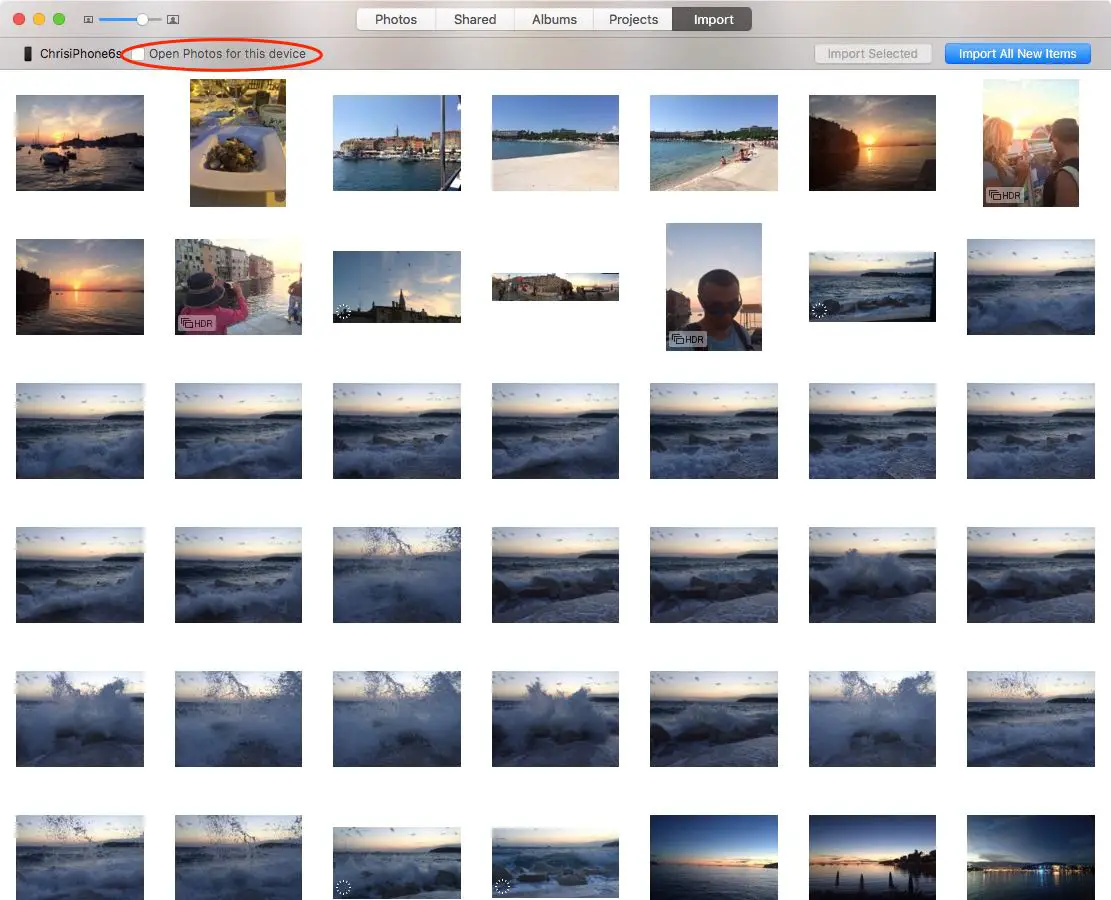
Las fotos ya no se abrirán automáticamente después de conectar este dispositivo en particular. Se trata de una configuración específica para cada dispositivo, de modo que al conectar cualquier otro dispositivo se seguirán ejecutando las fotos. Por ejemplo, evitar que las fotos se abran automáticamente después de conectar un iPhone no impedirá que se inicie al conectar un iPad a tu Mac, y viceversa.
Detener el inicio de la aplicación Fotos mediante Captura de imágenes
También puedes utilizar la aplicación Captura de imágenes para configurar que las fotos se abran automáticamente cada vez que conectes tu cámara, un dispositivo iOS o cualquier otro dispositivo de imágenes a este Mac.
Paso 1: Abrir Captura de Imagen en su Mac.
Paso 2: Conecta una cámara, tu iPad, iPhone u otro dispositivo iOS a este Mac con un cable USB y asegúrate de que está encendido. Después de un segundo o dos, el dispositivo de imagen aparecerá en la lista de Dispositivos en la columna izquierda de Captura de Imagen.
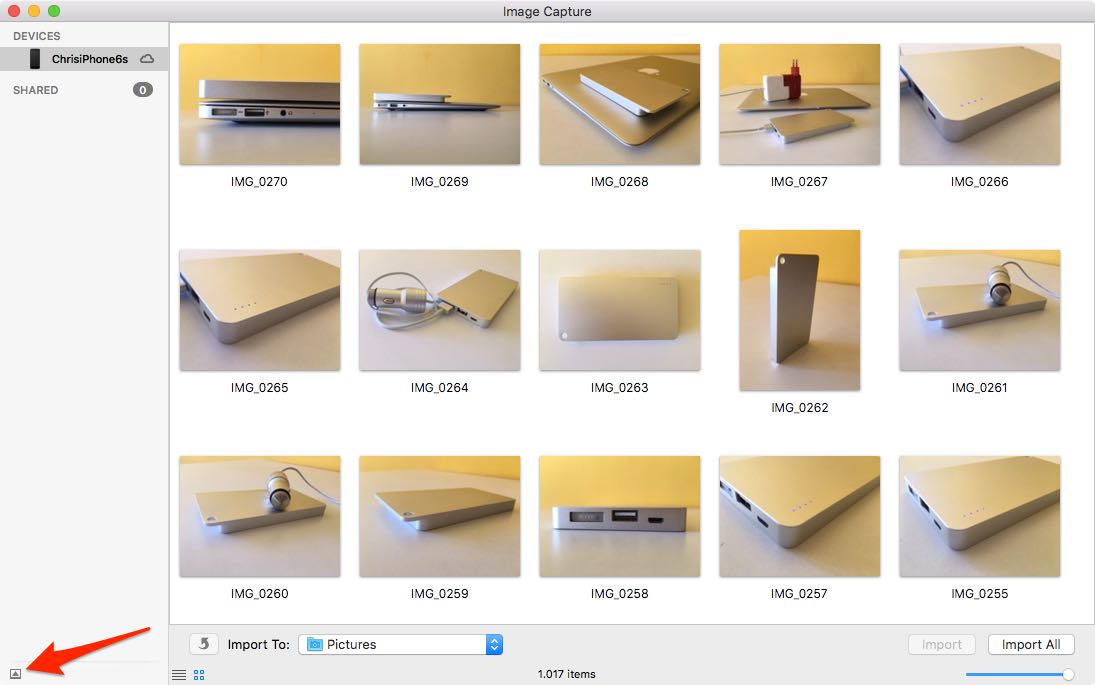
Paso 3: Haga clic en el botón Mostrar ocultar (parece un rectángulo con una flecha hacia arriba dentro) ubicado en la esquina inferior izquierda de la ventana para mostrar un menú desplegable.
Paso 4: Haga clic en el menú emergente «Conectar este dispositivo abre» y, a continuación, seleccione Sin aplicación . A partir de ese momento, la conexión de este dispositivo en particular ya no iniciará automáticamente Fotos.
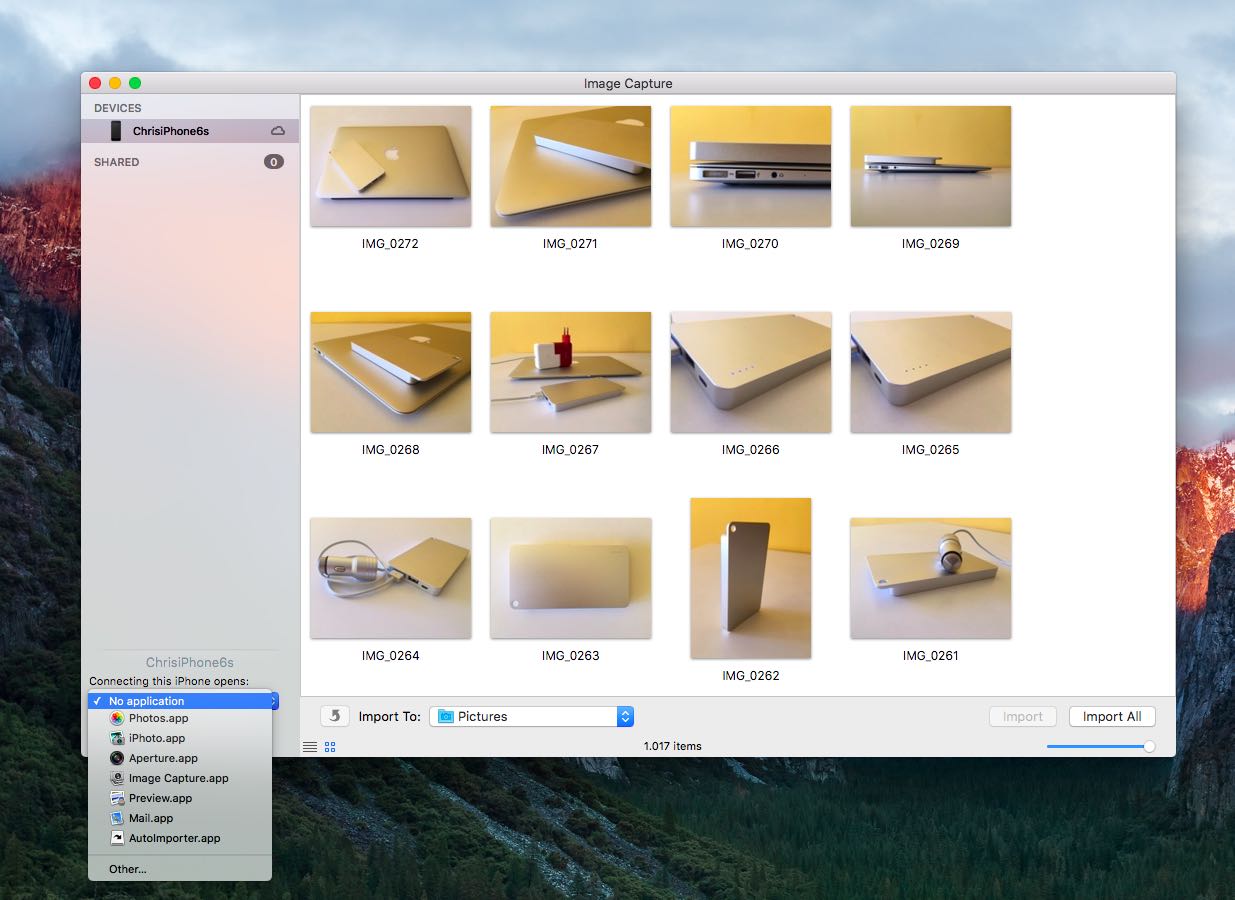
Punta: Para transferir automáticamente imágenes del dispositivo fuente a su Mac al conectarlo al ordenador, seleccione la opción AutoImporter en el menú «Conectar este dispositivo abre» en lugar de Sin aplicación .
Al igual que el método anterior descrito anteriormente, se trata de una configuración por dispositivo, por lo que si tiene varios dispositivos iOS tendrá que repetir el proceso para cada uno de ellos.
Método #3: Terminal
Este último método asegura que las Fotos no se abrirán automáticamente para ningún dispositivo, como se explicó originalmente Michael Zhang en este artículo.
Paso 1: Abra Terminal en su Mac.
Paso 2: Introduzca la siguiente línea y pulse Introduzca :
default -currentHost write com.apple.ImageCapture disableHotPlug -bool YES
Para permitir que Photos se inicie automáticamente para todos los dispositivos conectados a este Mac, ejecute Terminal de nuevo y ejecute el siguiente comando:
default -currentHost write com.apple.ImageCapture disableHotPlug -bool NO
RELATIVO:
¿Qué te parece esta propina?
Envíe sus comentarios e ideas para el tutorial a info@tecnologismo.com .
